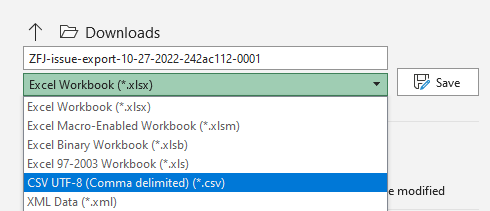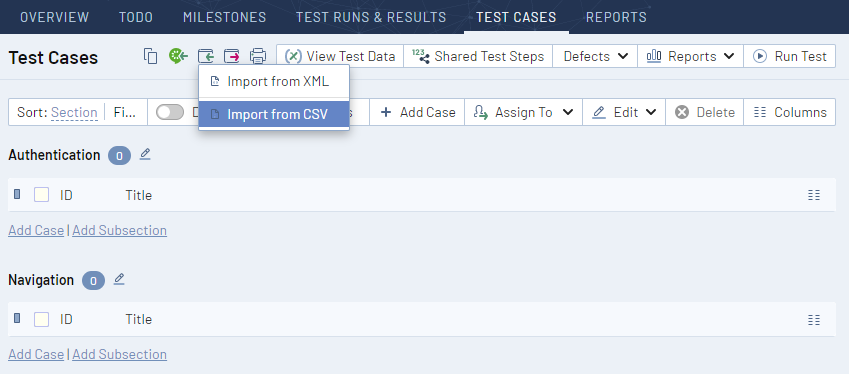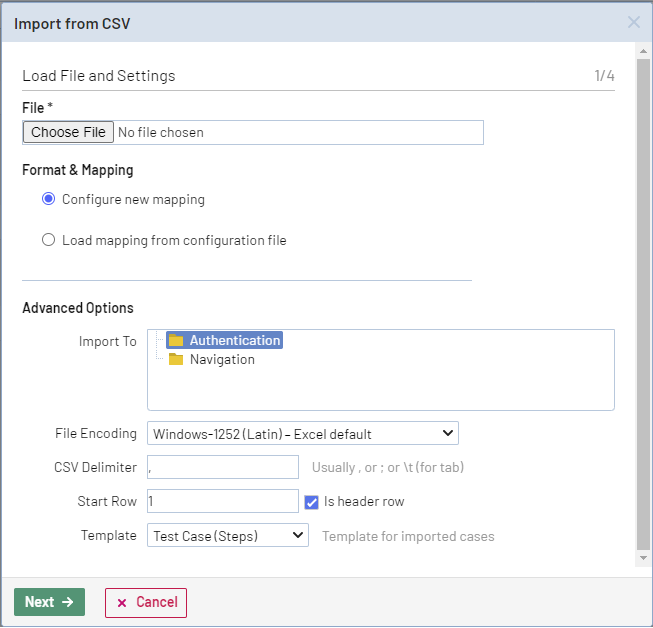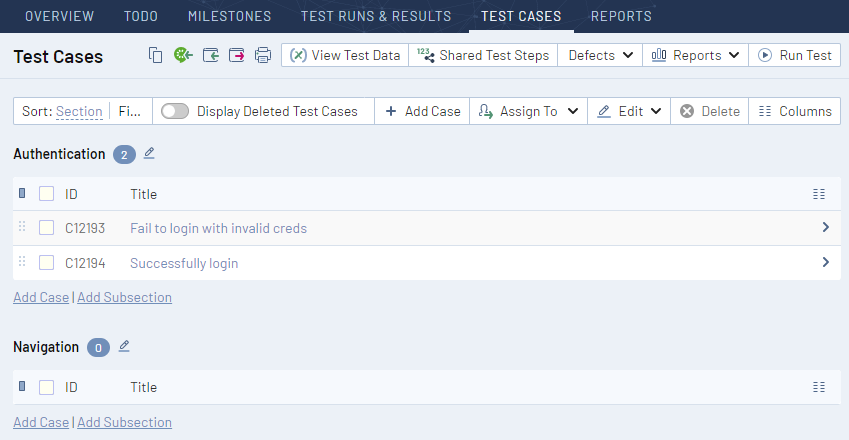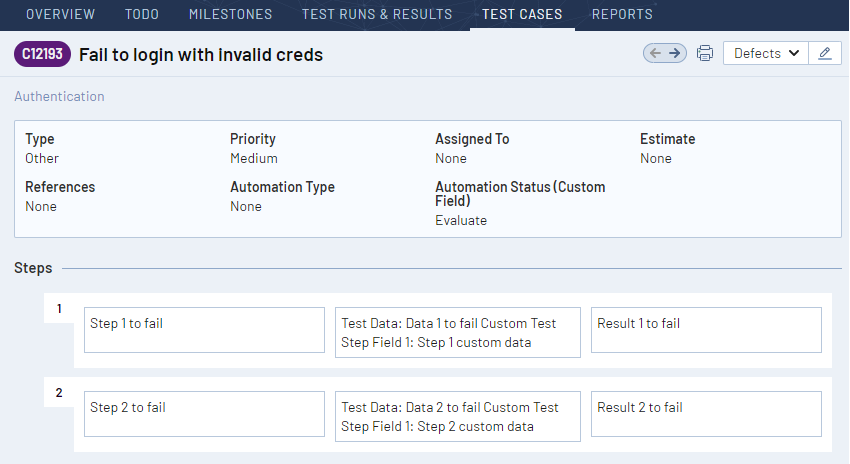セクションの内容
このセクションでは、Zephyr Squad から TestRail にインポートできるテスト情報の種類、Zephyr Squad からデータをエクスポートする方法、データを準備して TestRail にインポートする手順を説明します。また、インポートできるデータとできないデータ、TestRail にデータをインポートできない場合の回避策についても説明します。
エクスポート/インポートのサンプル ファイルとして、この添付ファイルをダウンロードします。
機能と制限事項
TestRail は、ヘッダー フィールドやテンプレート フィールド、個別のテスト手順やカスタム フィールドなども含めたすべてのサポート対象フィールドを CSV 経由でインポートできます。
下の表は、CSV 経由でテスト ケースをインポートする場合にサポートされるデータと、制限事項を挙げたものです。TestRail は個々のテスト手順へのカスタム フィールドの追加をサポートしていませんが、それらのデータが失われることがないよう、「追加の手順情報」フィールドに値をインポートする方法を説明します。
| サポート対象 | 制限事項 |
|---|---|
|
|
カスタム フィールドがあるテスト ケースを Zephyr Squad から TestRail にインポートするには、まず、対応するカスタム フィールドを TestRail に作成する必要があります。
Zephyr Squad からのテスト ケース データのエクスポート
Zephyr Squad の [Test Cases] 検索画面から、テスト ケースを Excel 形式でエクスポートできます。エクスポート対象のすべてのテスト ケースを選択し、[Export Test Cases] > [Export to Excel] をクリックします。Excel ファイルのエクスポートとローカル マシンへのダウンロードが開始されます。このファイルを使用して、TestRail にテスト ケース データをインポートできます。
ダウンロードが完了すると、次のような構造を含むファイルが作成されます。
テスト ケース データの処理
上で触れたとおり、TestRail は Zephyr Squad のような個別のテスト手順でのカスタム フィールドをサポートしていません。カスタム手順フィールドを使用している場合、フィールドのデータが失われないよう、下の表のようにカスタム手順フィールドのデータをマッピングすることを推奨します。
| Zephyr Squad のフィールド | Zephyr Squad の Excel 列 | TestRail のフィールド |
|---|---|---|
| TestStep | TestStep | Steps(Step) |
| Test Result | Test Result | Steps(Expected Result) |
| Test Data Custom Step Field 1 Custom Step Field 2 (…) |
ADDITIONAL INFO | Steps(Additional Info) |
前のステップでエクスポートした Excel ファイルには、“Custom Test Step Field 1” というフィールドがあります。このデータを保持し、下の表のマッピングにしたがってインポートするには、この列の値を “Test Data” 列およびその他のカスタム フィールドの情報とマージして新しい列に入力するとよいでしょう。それには、“ADDITIONAL INFO” という新しい列を作成し、下の図のような数式を使用して元の列タイトルおよび値でデータをマージするか、独自の数式を作成して最適な方法でデータをフォーマットします。
この作業が終わり、その他に必要な Excel ファイルへの変更が終わったら、後は TestRail にテスト ケースをインポートできるよう、Excel ファイルを CSV ファイルとして保存するだけです。
TestRail へのテスト ケース データのインポート
TestRail へのテスト ケース データのインポートは非常に簡単です。テスト ケースをインポートするプロジェクトに移動し、次の手順を行うだけです。
インポートされたデータの参照
下の図のようにテスト ケースがインポートされたことを確認できるはずです。
いずれかのテスト ケースを開くと、下の図のように、正しくデータがインポートされたことがわかります。